[Wireless] Cum se activează Asistentul de roaming pe routerul ASUS?
Funcție asistent de roaming :
În configurațiile de rețea care implică mai multe puncte de acces (AP) sau repetoare fără fir, clienții cu dispozitive fără fir uneori nu se pot conecta automat la cel mai bun AP disponibil, deoarece dispozitivul lor se conectează în continuare la routerul wireless principal. Activați caracteristica Roaming Assistant, astfel încât dispozitivul clientului să se deconecteze automat de la routerul wireless principal dacă puterea semnalului este sub un anumit prag și se va conecta la un semnal mai puternic.
Pasul 1. Conectați-vă dispozitivul (computer, telefon) la router prin conexiune prin cablu sau WiFi și introduceți IP-ul LAN al routerului sau URL-ul routerului http://www.asusrouter.com la GUI WEB.

 Consultați Cum să intrați în pagina de setare a routerului (Web GUI)? pentru a afla mai multe.
Consultați Cum să intrați în pagina de setare a routerului (Web GUI)? pentru a afla mai multe.
Pasul 2. Tastați numele de utilizator și parola routerului pentru a vă conecta.

Notă: Dacă uitați numele de utilizator și/sau parola, vă rugăm să restaurați routerul la starea și configurarea implicite din fabrică.
Consultați [Wireless Router] Cum să resetați routerul la setările prestabilite din fabrică? pentru a restabili routerul la starea implicită.
Pasul 3. Din Setări avansate, accesați [Wireless] > fila [Professional] > Selectați banda și activați Roaming Assistant.
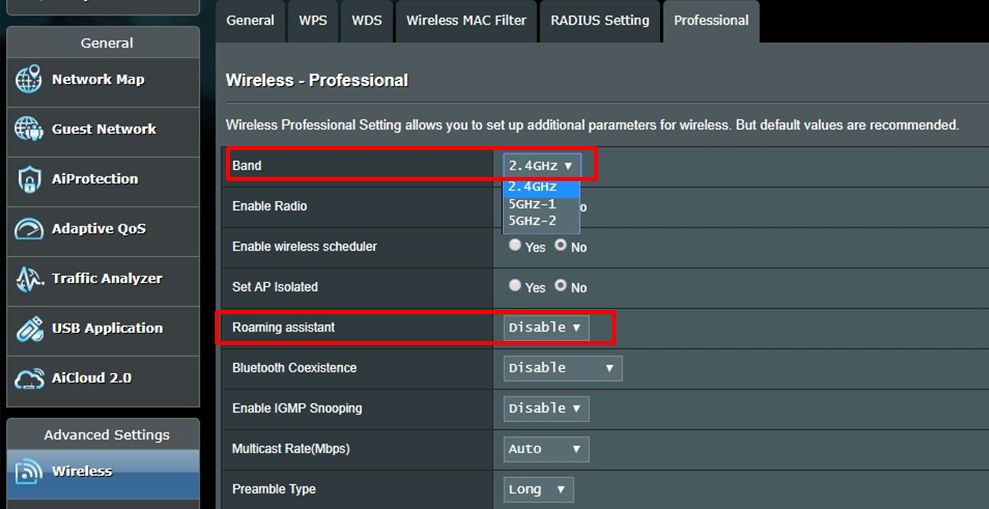
Pasul 4. După activarea Asistentului de roaming, puteți configura valoarea pentru „Deconectați clienții cu RSSI mai mic de -70 (valoare implicită) dBm”, care poate fi modificată și de dvs.
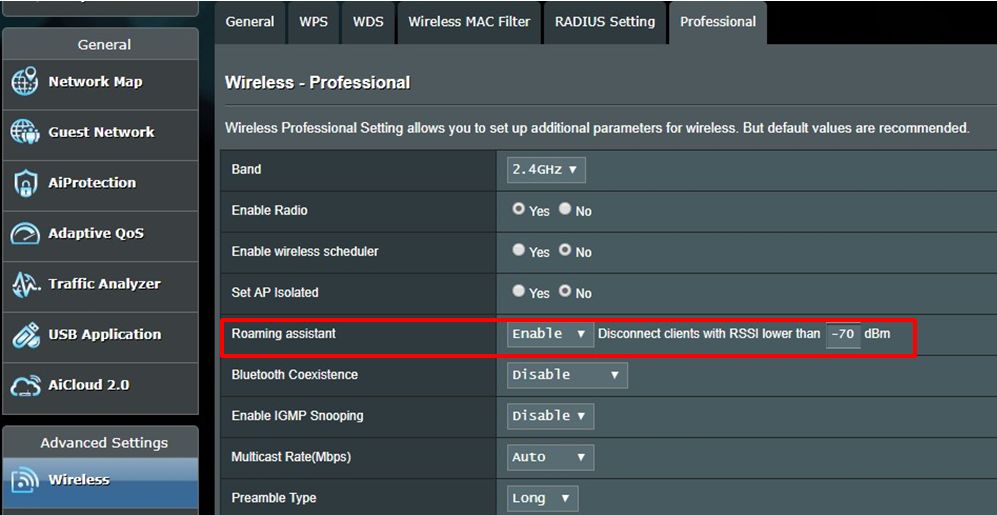
Pasul 5. Apoi faceți clic pe Aplicați pentru a salva setările.

FAQ
1. Cum se determină puterea semnalului conexiunii curente pe baza valorii dBm?
Puterea semnalului (bună): -20dBm până la -70dBm
Puterea semnalului (corectă): -71dBm până la -80dBm
Puterea semnalului (slab): -81dBm sau mai mare
Puterea semnalului curent poate fi determinată pe baza valorii dBm.
Dacă puterea semnalului este slabă, consultați aceste întrebări frecvente: [Wireless Router] Cum să îmbunătățiți conexiunea Wi-Fi
Cum să obțineți (Utilitar / Firmware)?
Puteți descărca cele mai recente drivere, software, firmware și manuale de utilizare din Centrul de descărcare ASUS.
Dacă aveți nevoie de mai multe informații despre Centrul de descărcare ASUS, consultați acest link.